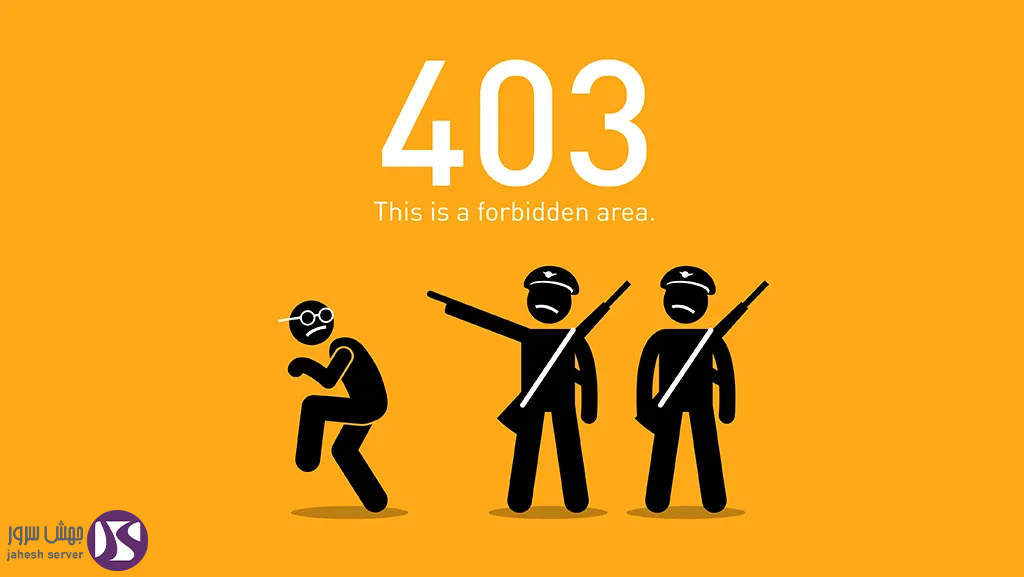چرا با خطای 403 مواجه میشویم؟
آیا تا به حال هنگام بازدید از یک وبسایت با پیغام “403 Forbidden” مواجه شدهاید؟ این خطا به معنای عدم دسترسی به صفحه مورد نظر است، حتی اگر آدرس را به درستی وارد کرده باشید. برای مدیران وبسایتها، این خطا میتواند به معنای از دست دادن بازدیدکنندگان و کاهش اعتماد کاربران باشد.با ما همراه باشید تا در ادامه به شما بگوییم که ارور 403 چیست و چگونه رفعش کنید.
خرید هاست میزبانی از جهش سرور!
اگر به دنبال یک هاست میزبانی سریع، پایدار و مطمئن هستید، جهش سرور بهترین گزینه برای شماست. با ارائه هاستهای ویژه برای سایتهای پرترافیک، ما فضای ذخیرهسازی قدرتمند، پهنای باند نامحدود و امنیت بالا را تضمین میکنیم. سرویسهای ما بهطور ویژه برای وبسایتهای خبری، فروشگاههای آنلاین، انجمنها و کسبوکارهای پربازدید بهینهسازی شدهاند.
با خرید هاست میزبانی از جهش سرور، آپتایم بالا، عملکرد پایدار و سرعت فوقالعاده را با کمترین هزینه تجربه کنید!
علل رایج خطای 403 Forbidden
1. تنظیمات نادرست دسترسی به فایلها و پوشهها
سرورها برای کنترل دسترسی به فایلها و پوشهها از مجوزهای خاصی استفاده میکنند. اگر این مجوزها به درستی تنظیم نشده باشند، ممکن است با خطای 403 مواجه شوید.
-
مجوزهای پوشهها: معمولاً باید روی 755 تنظیم شوند.
-
مجوزهای فایلها: معمولاً باید روی 644 تنظیم شوند.
برای بررسی و تغییر این مجوزها میتوانید از ابزارهای مدیریت فایل در کنترل پنل هاست یا از طریق SSH استفاده کنید.
2. مشکلات فایل .htaccess
فایل .htaccess در سرورهای Apache برای تنظیمات مختلفی مانند بازنویسی URL، محدودیتهای دسترسی و غیره استفاده میشود. اگر این فایل حاوی دستورات نادرستی باشد، میتواند منجر به خطای 403 شود.
-
راهحل: فایل .htaccess را به نام دیگری تغییر دهید (مثلاً .htaccess_old) و سپس سایت را بررسی کنید. اگر مشکل حل شد، فایل .htaccess را بازبینی کرده و دستورات نادرست را اصلاح کنید.
3. نبود فایل index
سرورها به دنبال فایلهای index.html یا index.php به عنوان صفحه اصلی پوشهها هستند. اگر چنین فایلی وجود نداشته باشد و مرور پوشهها غیرفعال باشد، ممکن است با خطای 403 مواجه شوید.
-
راهحل: اطمینان حاصل کنید که در هر پوشهای که باید قابل دسترسی باشد، یک فایل index مناسب وجود دارد.
4. مالکیت نادرست فایلها و پوشهها
اگر مالکیت فایلها و پوشهها به درستی تنظیم نشده باشد، سرور ممکن است دسترسی به آنها را مسدود کند.
-
راهحل: با استفاده از دستور chown در SSH، مالکیت فایلها و پوشهها را به کاربر صحیح تغییر دهید.
5. مسدود شدن IP یا تنظیمات امنیتی
برخی از سرورها یا افزونههای امنیتی ممکن است IPهای خاصی را به دلایل امنیتی مسدود کنند.
-
راهحل: بررسی کنید که آیا IP شما در لیست مسدود شدهها قرار دارد یا خیر. در صورت لزوم، با پشتیبانی هاستینگ تماس بگیرید.
6. افزونههای ناسازگار در وردپرس
برخی از افزونههای وردپرس ممکن است به دلایل مختلفی مانند ناسازگاری یا تنظیمات نادرست، منجر به خطای 403 شوند.
-
راهحل: تمام افزونهها را غیرفعال کرده و سپس یکییکی آنها را فعال کنید تا افزونه مشکلدار را شناسایی کنید.
7. مشکلات DNS
اگر دامنه شما به IP نادرستی اشاره کند یا تنظیمات DNS به درستی انجام نشده باشد، ممکن است با خطای 403 مواجه شوید.
-
راهحل: تنظیمات DNS را بررسی کرده و اطمینان حاصل کنید که به IP صحیح اشاره میکند. در صورت لزوم، با پشتیبانی هاستینگ تماس بگیرید.
روشهای رفع خطای 403 Forbidden
1. بررسی و تنظیم مجوزهای فایلها و پوشهها
با استفاده از ابزار مدیریت فایل در کنترل پنل هاست یا از طریق SSH، مجوزهای فایلها و پوشهها را بررسی کرده و به مقادیر مناسب (755 برای پوشهها و 644 برای فایلها) تنظیم کنید.
2. بازبینی فایل .htaccess
فایل .htaccess را به نام دیگری تغییر دهید و سایت را بررسی کنید. اگر مشکل حل شد، فایل را بازبینی کرده و دستورات نادرست را اصلاح کنید.
3. ایجاد فایل index مناسب
در پوشههایی که باید قابل دسترسی باشند، یک فایل index.html یا index.php ایجاد کنید تا از بروز خطای 403 جلوگیری شود.
4. تنظیم مالکیت صحیح فایلها و پوشهها
با استفاده از دستور chown در SSH، مالکیت فایلها و پوشهها را به کاربر صحیح تغییر دهید.
راهحل: با استفاده از دستور chown در SSH، مالکیت فایلها و پوشهها را به کاربر صحیح تغییر دهید.
sudo chown -R username:group /path/to/site
5. بررسی تنظیمات امنیتی و مسدود شدن IP
بررسی کنید که آیا IP شما در لیست مسدود شدهها قرار دارد یا خیر. در صورت لزوم، با پشتیبانی هاستینگ تماس بگیرید.
6. غیرفعال کردن افزونههای وردپرس
تمام افزونهها را غیرفعال کرده و سپس یکییکی آنها را فعال کنید. به این صورت میتوانید افزونهای را که باعث ایجاد خطای 403 شده شناسایی و حذف یا جایگزین کنید.
گاهی اوقات بهروزرسانی افزونه یا وردپرس نیز میتواند مشکل را حل کند.
7. بررسی فایلهای امنیتی و افزونههای فایروال
اگر از افزونههای امنیتی مانند Wordfence، iThemes Security یا All In One WP Security استفاده میکنید، احتمال دارد که یکی از قوانین امنیتی آنها باعث مسدود شدن دسترسی شود.
-
راهحل:
-
به تنظیمات افزونه بروید و گزینههایی مانند Blacklist, Firewall rules یا Brute Force Protection را بررسی کنید.
-
در صورت نیاز، موقتاً افزونه را غیرفعال کنید و مجدد سایت را بررسی نمایید.
-
همچنین لاگهای افزونهها میتوانند سرنخ خوبی از علت خطا بدهند.
-
راهکارهای نهایی و پیشنهادات تکمیلی
بررسی لاگهای سرور
یکی از بهترین روشها برای پیدا کردن دلیل خطای 403، بررسی لاگهای خطای سرور است.
در سرورهای Apache معمولاً فایلهای لاگ در مسیر زیر قرار دارند:
/var/log/apache2/error.log
و در سرورهای Nginx:
/var/log/nginx/error.log
این لاگها دقیقاً نشان میدهند که چه چیزی باعث خطا شده است.
جمعبندی
خطای 403 Forbidden اگرچه ممکن است در نگاه اول ترسناک به نظر برسد، اما معمولاً با بررسی گامبهگام مجوزها، فایلها، مالکیت، تنظیمات افزونهها و فایلهای پیکربندی، بهراحتی قابل حل است.
نکات کلیدی:
-
مجوز فایلها را بررسی کنید (644 برای فایلها و 755 برای پوشهها)
-
فایل .htaccess را بررسی یا بازسازی کنید
-
از وجود فایل index در پوشههای اصلی اطمینان حاصل کنید
-
مالکیت صحیح فایلها را اعمال کنید
-
افزونههای ناسازگار را غیرفعال کنید
-
لاگهای خطا را بررسی کنید